窗口切换快捷键,小编告诉你电脑窗口切换小技巧是什么
分类:windows7教程 发布时间:2018-06-12 11:24:09
在电脑能够支持通过快捷键切换至我们所需要的任务窗口,从而帮助我们快速打开已经打开的应用/文件/文件夹,可能许多刚入手的用户还不知道如何操作,下面,小编就来跟大家讲解电脑窗口切换小技巧的方法。
平常在使用电脑中,我们总会遇到一些对不同窗口进行操作的情况,如果慢慢去点的话会显的很慢没有效率,其实系统本身就带了一些快捷供用户快速切换的,下面,小编给大家介绍电脑窗口切换小技巧。有需要的用户可以看看。
电脑窗口切换小技巧是什么
方法一:通过任务栏切换
通过单击任务栏的缩略图,可以方便的切换活动窗口。
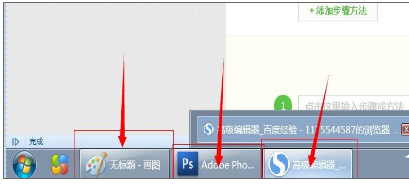
窗口系统软件图解1
方法二:Alt+Tab组合键切换
同时按下Alt+Tab组合键快速切换,到达要打开的窗口松开即可完成。
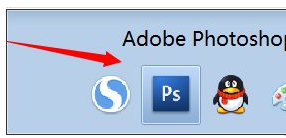
窗口系统软件图解2
方法三:通过Windows File 3D窗口三维切换
Windows+Tab组合键可以打开3D效果的切换。
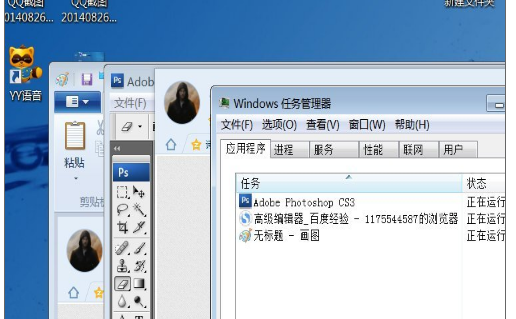
窗口系统软件图解3
也可以重复按下Tab键或滚动鼠标滚轮循环切换打开窗口。
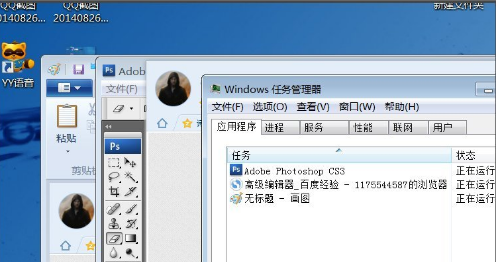
窗口切换系统软件图解4
以上就是电脑窗口切换小技巧的陈述。






 立即下载
立即下载







 魔法猪一健重装系统win10
魔法猪一健重装系统win10
 装机吧重装系统win10
装机吧重装系统win10
 系统之家一键重装
系统之家一键重装
 小白重装win10
小白重装win10
 杜特门窗管家 v1.2.31 官方版 - 专业的门窗管理工具,提升您的家居安全
杜特门窗管家 v1.2.31 官方版 - 专业的门窗管理工具,提升您的家居安全 免费下载DreamPlan(房屋设计软件) v6.80,打造梦想家园
免费下载DreamPlan(房屋设计软件) v6.80,打造梦想家园 全新升级!门窗天使 v2021官方版,保护您的家居安全
全新升级!门窗天使 v2021官方版,保护您的家居安全 创想3D家居设计 v2.0.0全新升级版,打造您的梦想家居
创想3D家居设计 v2.0.0全新升级版,打造您的梦想家居 全新升级!三维家3D云设计软件v2.2.0,打造您的梦想家园!
全新升级!三维家3D云设计软件v2.2.0,打造您的梦想家园! 全新升级!Sweet Home 3D官方版v7.0.2,打造梦想家园的室内装潢设计软件
全新升级!Sweet Home 3D官方版v7.0.2,打造梦想家园的室内装潢设计软件 优化后的标题
优化后的标题 最新版躺平设
最新版躺平设 每平每屋设计
每平每屋设计 [pCon planne
[pCon planne Ehome室内设
Ehome室内设 家居设计软件
家居设计软件 微信公众号
微信公众号

 抖音号
抖音号

 联系我们
联系我们
 常见问题
常见问题



